Comment convertir un fichier MOV en MPEG ?
- Accueil
- Astuces
- Montage vidéo et capture vidéo
- Comment convertir un fichier MOV en MPEG ?
Résumé
Si vous avez envie de convertir un fichier MOV en MPEG sans perdre la qualité d’origine, vous pouvez utiliser un convertisseur professionnel pour la conversion du fichier MOV en MPEG. Par conséquent, nous vous recommandons deux convertisseurs efficaces pour effectuer la conversion des formats sans perte. Découvrez-les dans l’article suivant.
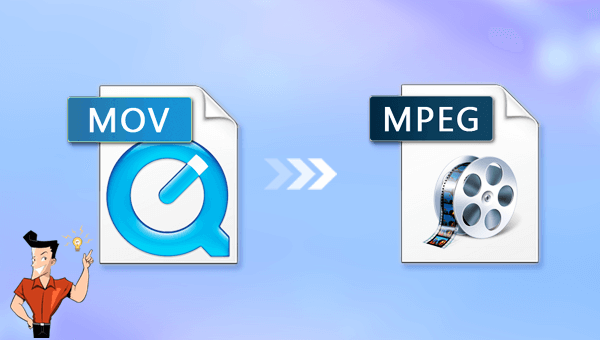
MPEG est une norme internationale pour les algorithmes de compression d’images en mouvement et est désormais pris en charge par presque toutes les plates-formes informatiques. Il comprend MPEG-1, MPEG-2 et MPEG-4. MPEG-1 est largement utilisé dans la production de VCD, et la plupart des VCD sont compressés au format MPEG-1. Le MPEG-2 est utilisé dans la production de DVD, la TVHD (diffusion télévisée haute définition) et certains processus d’édition et de traitement vidéo exigeants. MPEG-4 est un nouvel algorithme de compression. Le format ASF utilisant cet algorithme peut compresser un film de 120 minutes en un flux vidéo d’environ 300 M, qui peut être visionné en ligne. L’extension de fichier de la vidéo au format MPEG est généralement MPEG ou MPG.
Après la présentation des formats MOV et MPEG, découvrez maintenant deux ci-après deux méthodes pour convertir MOV et MPEG.
Par ailleurs, ce logiciel est capable d’améliorer et optimiser la vidéo, comme couper, fusionner, rogner, pivoter et retourner des vidéos, ajouter les effets animés au début et à la fin de la vidéo, ajouter les transitions, les effets de filtre, la musique, le sous-titre dans la vidéo et supprimer le son d’origine. Après le montage vidéo, vous pouvez changer le format de la vidéo. Ce logiciel prend en charge la plupart des formats vidéo et audio, comme MXF, AVI, MKV, MP4, MOV, M2TS, M4V, AAC, AC3, etc. Vous pouvez effectuer à loisir la conversion entre le format vidéo et audio.

Montage vidéo Couper, rogner et fusionner des vidéos. Ajouter des filigranes, des effets et la musique dans la vidéo.
Conversion de vidéo et audio Convertir les fichiers vidéo et audio sous de divers formats avec ou sans la compression.
Enregistrement de l’écran Filmer l’écran et la caméra du PC avec ou sans le son. Possible de définir un enregistrement automatique.
Utilisation simple Il suffit quelques clics pour achever le montage et la conversion de vidéo.
Fonctionner sous Windows 10, 8.1, 8, 7, Vista et XP.
Montage vidéo Couper, rogner et fusionner des vidéos. Ajouter des filigranes, des effets, sous
Conversion de vidéo et audio Convertir les fichiers vidéo et audio sous de divers formats avec ou sans la compression.
Enregistrement de l’écran Filmer l’écran et la caméra du PC avec ou sans le son. Possible de définir un enregistrement automatique.


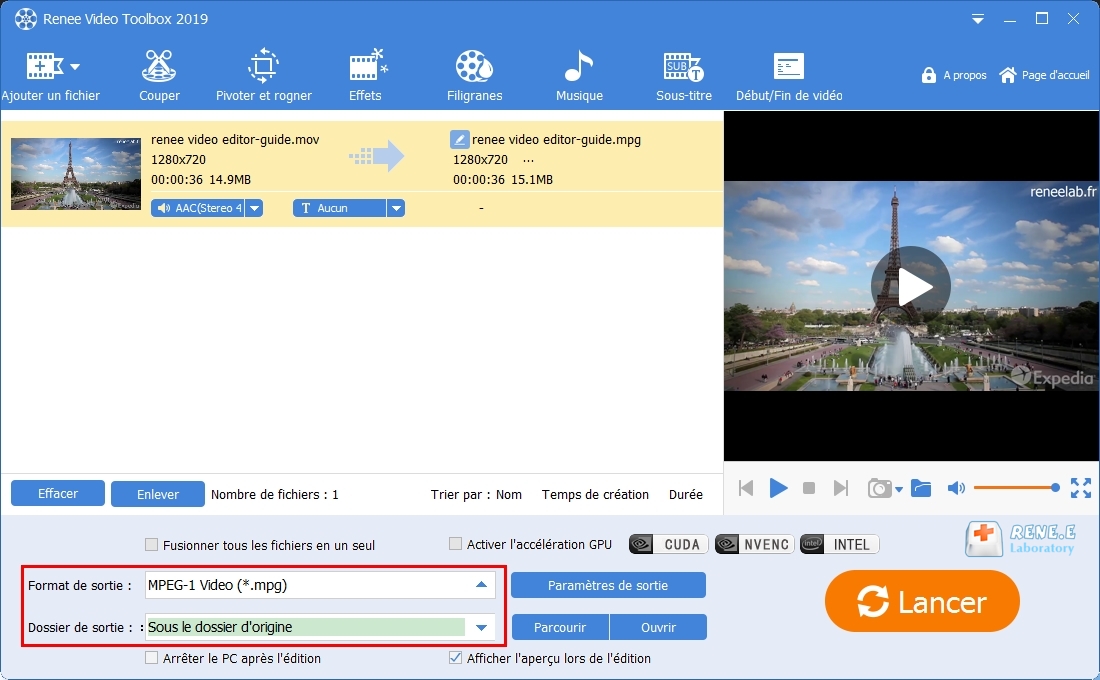
Ouvrez le site Convertio dans un navigateur https://convertio.co/fr/mpeg-converter/. Cliquez ensuite sur le bouton « Choisir les fichiers » pour charger le fichier vidéo dans le serveur du site. Vous pouvez aussi charger le fichier depuis Dropbox, Google Drive ou un site URL. Après le chargement du fichier, cliquez tout simplement sur le bouton « Convertir » pour lancer la conversion du fichier MOV en MPEG si vous n’avez pas besoin de convertir plusieurs fichiers. Suite à la conversion des formats, vous pouvez cliquer sur le bouton « Télécharger » pour télécharger le fichier sur l’ordinateur, Google Drive ou Dropbox.
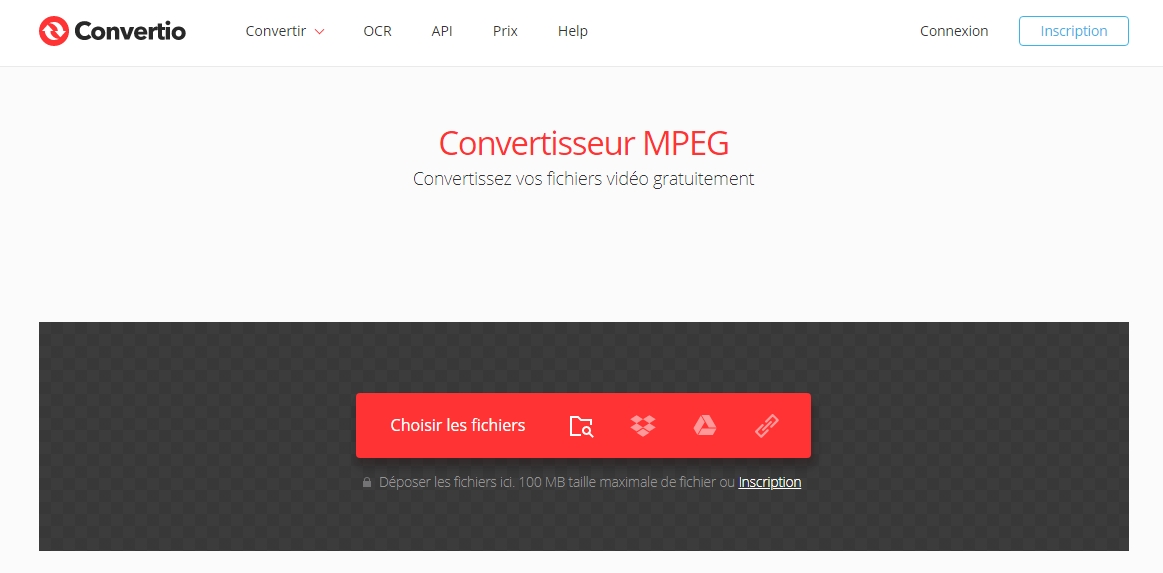
Articles concernés :
Comment faire une capture d'écran sous Windows 10?
27-02-2019
Valentin DURAND : Dans la vie d'étude quotidienne, nous rencontrons parfois la situation suivante : la vidéo pédagogique de l'enseignant placée...
Comment convertir la vidéo en MP3 de façon rapide et simple ?
02-08-2019
Louis LE GALL : Pour extraire la musique de fond depuis une vidéo, il suffit d’utiliser un convertisseur vidéo gratuit Renee Video...
Comment convertir la vidéo en un GIF animé ?
27-02-2019
Valentin DURAND : Dans les communications quotidiennes des application sociales, beaucoup d’émoticônes sont utilisées. En fait, de nombreuses animations GIF proviennent...
Comment couper une vidéo en ligne ou sur l'ordinateur ?
24-07-2020
Mathilde LEROUX : Quand nous faison les créations de vidéo, il est nécessaire de couper les vidéos enregistrées et découper des...


